全新的西数硬盘怎么分区?分区指南!
2025-10-22 15:43 来源:西西软件网 作者:佚名一、使用Windows系统自带的磁盘管理工具进行分区
Windows系统自带的磁盘管理工具功能强大且易于使用,是进行硬盘分区的一种常用方法。以下是具体的操作步骤:
1.连接硬盘并识别:
首先,将全新的西数硬盘连接到电脑上,并确保电脑已经正确识别到该硬盘。可以通过“我的电脑”或“此电脑”中的磁盘列表来查看是否成功识别。
2.打开磁盘管理工具:
在Windows系统中,可以通过右击“我的电脑”或“此电脑”图标,选择“管理”选项,然后在弹出的计算机管理窗口中选择“磁盘管理”。
3.初始化硬盘:
如果新硬盘是首次连接到电脑,可能需要先进行初始化。在磁盘管理窗口中,找到新连接的硬盘(通常显示为“磁盘X,未初始化”),右击选择“初始化磁盘”选项,按照提示完成初始化操作。
4.新建分区:
初始化完成后,硬盘会显示为“未分配”状态。此时,可以右击“未分配”的硬盘空间,选择“新建简单卷”选项。然后按照新建简单卷向导的提示,设置分区大小、分配驱动器号、选择文件系统格式(推荐使用NTFS格式)等参数,最后点击“完成”按钮即可创建一个新的分区。
5.重复操作创建多个分区:
如果需要创建多个分区,可以在剩余的“未分配”空间上重复上述步骤,创建更多的分区。
二、使用第三方分区工具进行分区
除了Windows系统自带的磁盘管理工具外,还可以使用一些第三方的分区工具来进行硬盘分区。这些工具通常具有更强大的功能和更灵活的操作方式,比如易我分区大师(EaseUS Partition Master Professional)就是一款不错的分区工具。
易我分区大师是一款功能强大、操作简便的磁盘分区管理软件,旨在帮助用户轻松管理和优化磁盘空间,提升计算机的运行效率。无论是想要调整分区大小、合并或分割分区,还是创建、删除、格式化分区,易我分区大师都能提供一站式解决方案。
以下是使用这款软件进行分区的具体步骤:
步骤1. 启动易我分区大师(EaseUS Partition Master Professional),可以看到整个电脑硬盘分区情况。
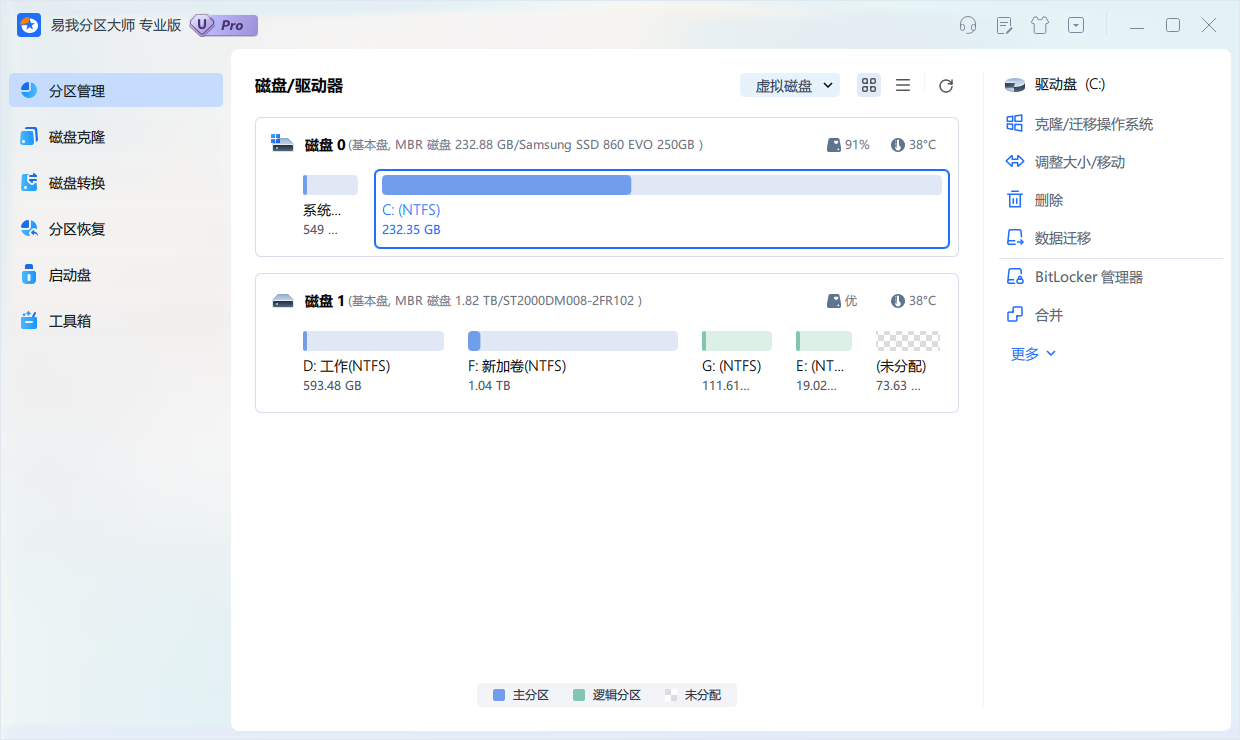
步骤2. 右键单击或直接点击未分配磁盘空间,选择【创建】。
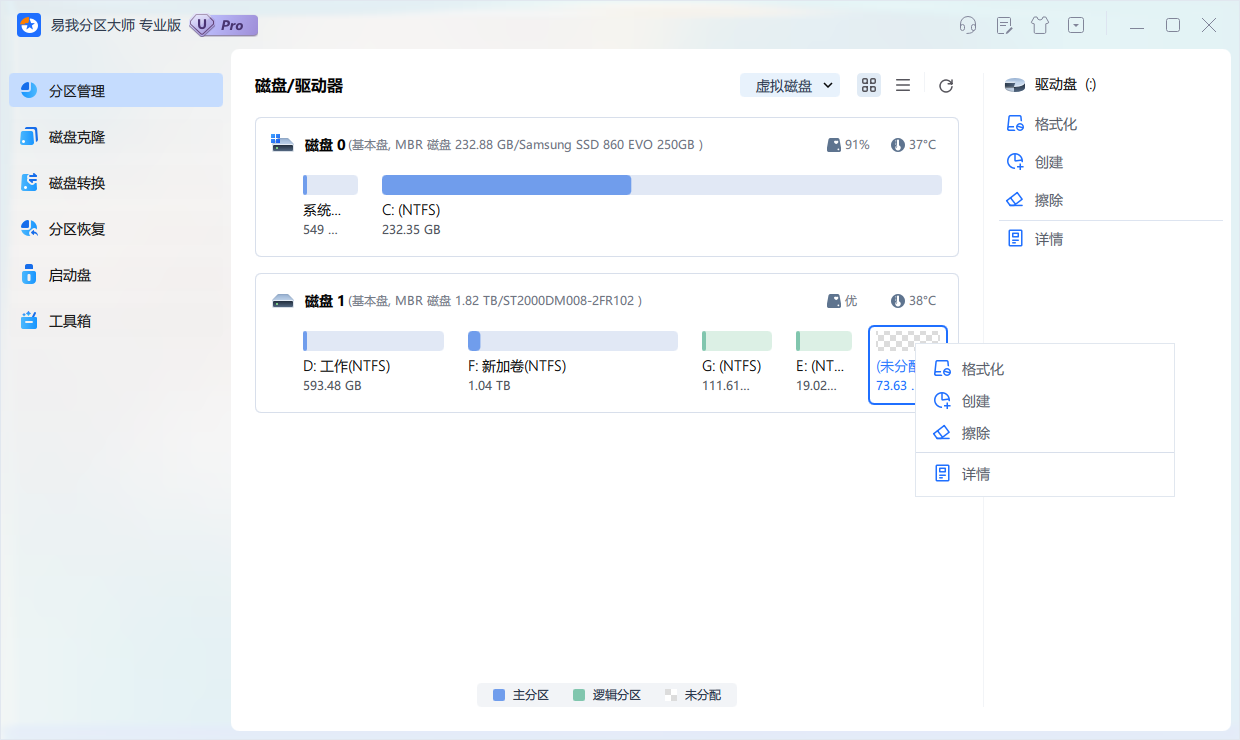
步骤3. 在弹出的界面设置创建分区的盘符名称、大小、文件系统格式等,设置好后点击【确定】。
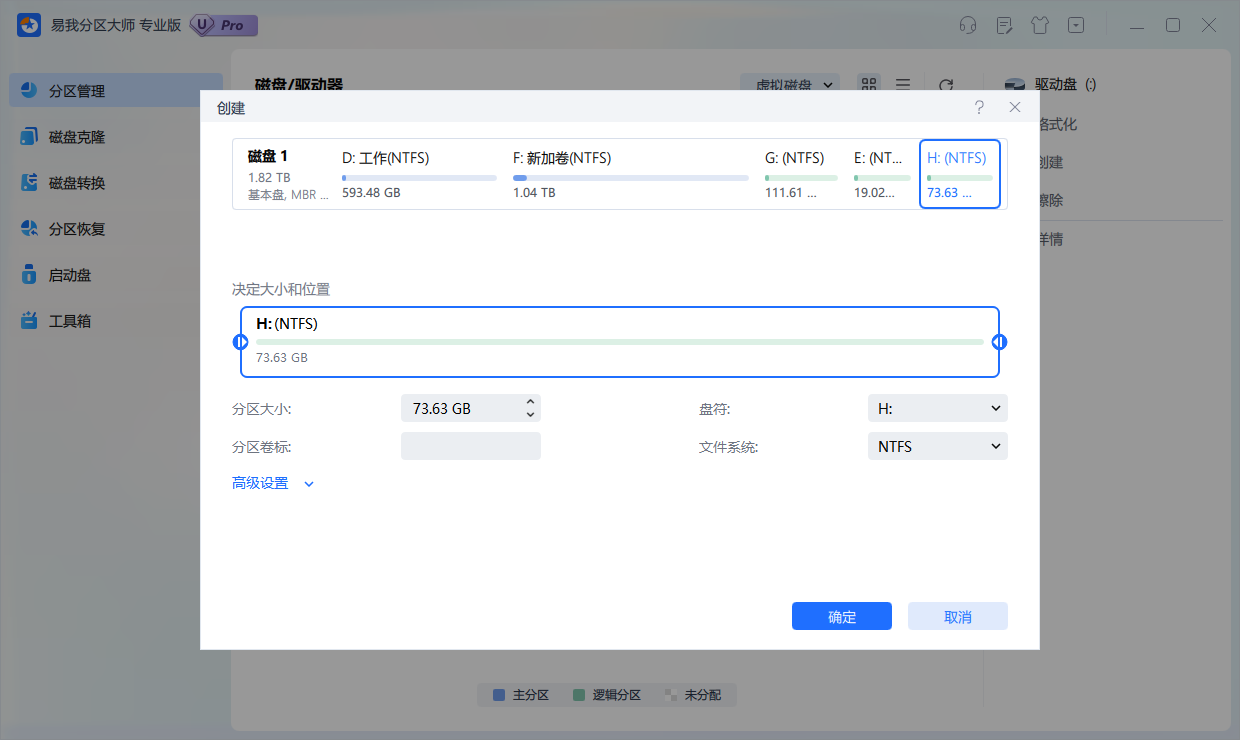
步骤4. 在返回的页面点击右下角【执行1个任务】,如果需要撤销可在“任务队列”进行,随后在弹出的窗口点击【应用】,开始执行操作。
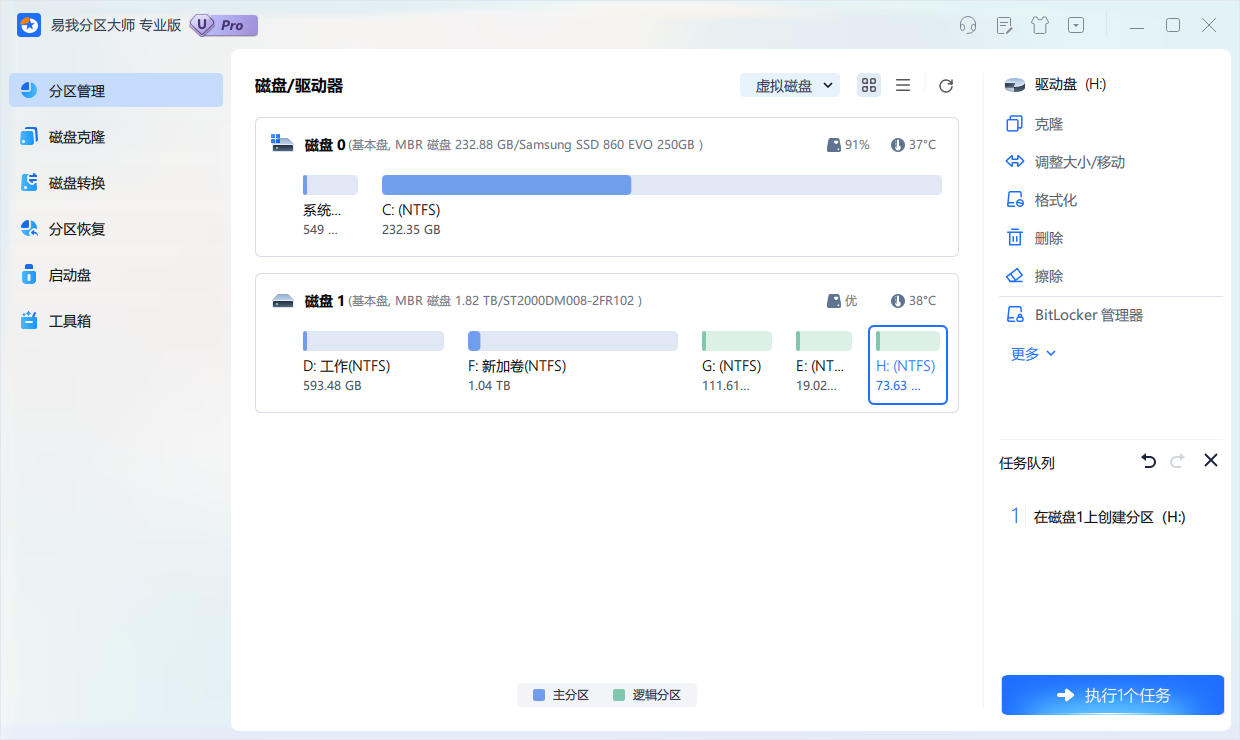
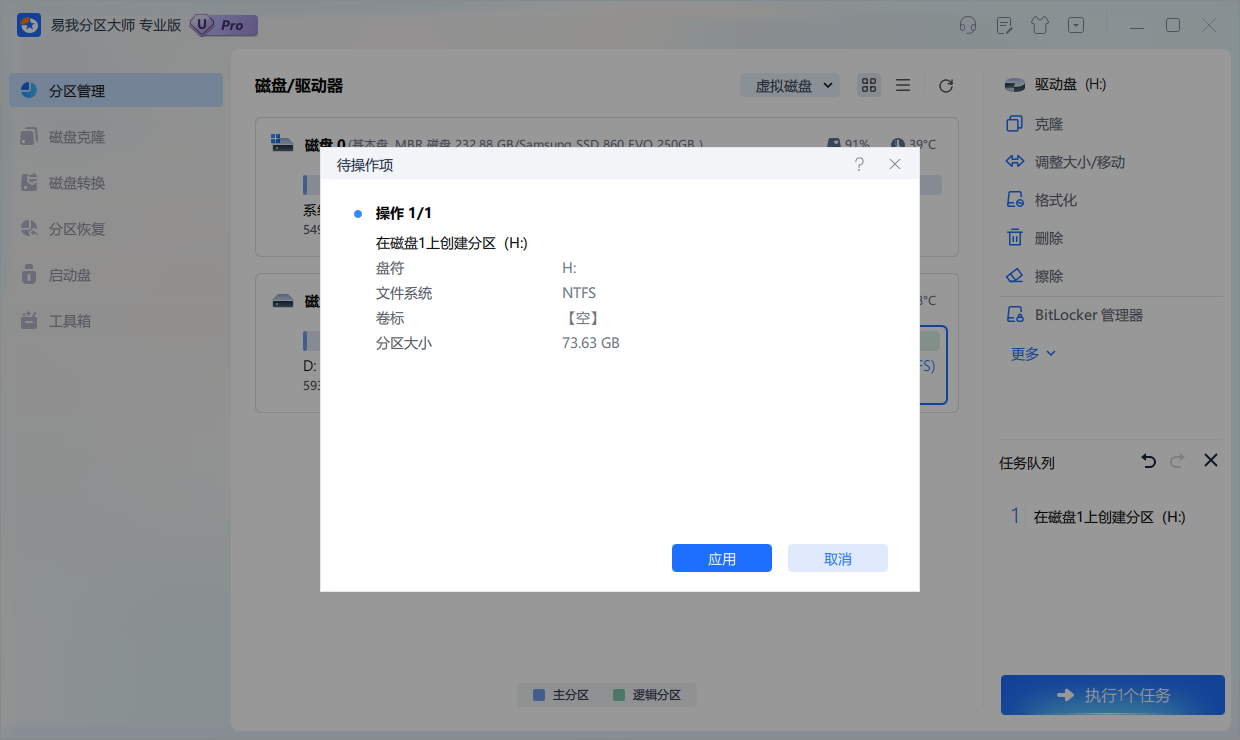
步骤5. 等待操作完成,可在软件首页查看到新建的硬盘分区。
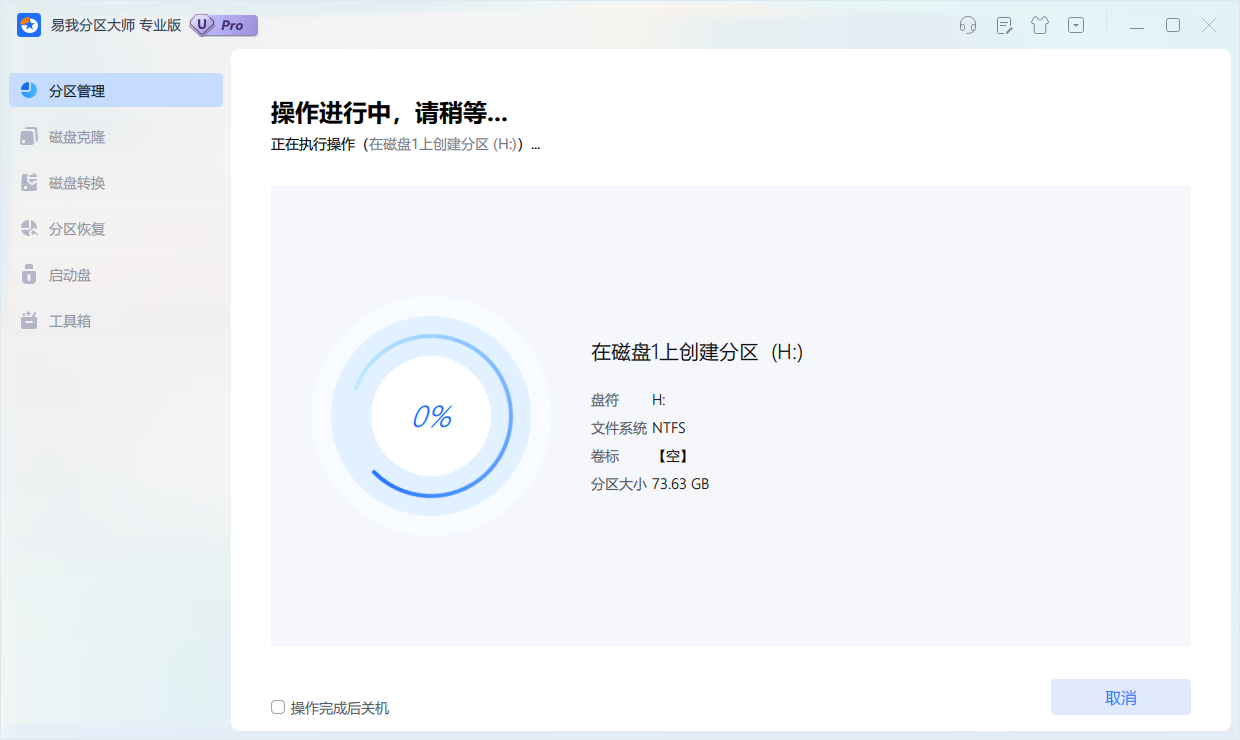
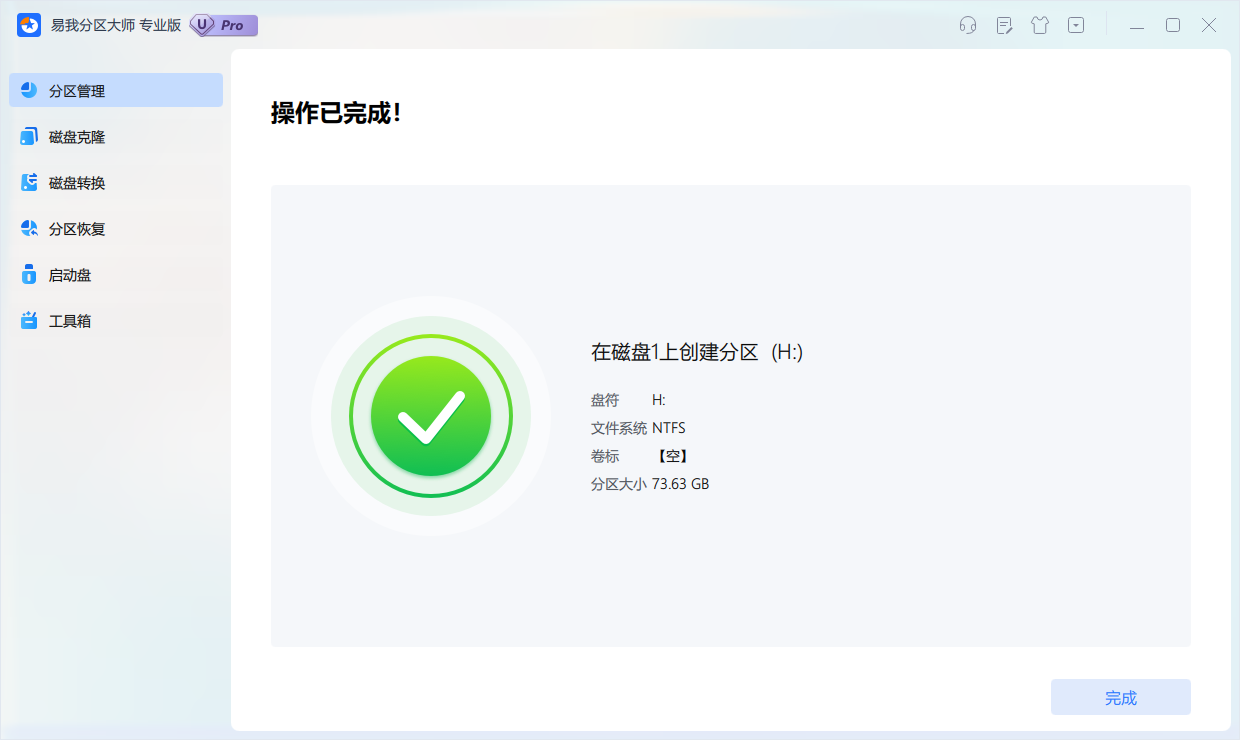
总结
全新的西数硬盘怎么分区,
上文是全新的西数硬盘怎么分区?分区指南!的内容了,文章的版权归原作者所有,如有侵犯您的权利,请及时联系本站删除,更多相关西数硬盘的资讯,请关注收藏西西下载站。
下一篇:两台电脑怎么互传文件最快?本指南提供实用建议











